
Grazie Pinuccia pour ta traduction en Italien
Bedankt Lisette pour ta traduction en Néerlandais
Thank you Anya pour ta traduction en Anglais
Tak Casiop pour ta traduction en Danois
Danke Inge-Lore pour ta traduction en allemand 
Gracia Selin pour ta traduction en espagnol 
Obrigada Estela pour ta traduction en Portugais
Merci Elena pour ta traduction en Russe
************
Ce
tutoriel a été réalisé avec PSPX7 mais vous pouvez le faire avec les
autres versions.
************
Le tube utilisé est de Tony , son groupe : Ici
Merci de m'avoir donné l'autorisation d'utiliser ces magnifiques tubes.
***********
Il est
interdit de les modifier, de changer le nom et d'enlever le watermark.
Il est
interdit de les partager dans un groupe ou de les offrir sur le net
(site,blog ...).
Leur
utilisation dans des tutoriels est soumise à autorisations des auteurs.
***********
Filtres :
- VM Natural, Weave No Distorsion, Cross Weave : Ici
- Mehdi, Weaver : Ici
- VanDerLee, UnPlugged-X : 45°Rectangle, Screen Dither: Ici
- Bkg Kaleidoscope, Cake Mix (Importer dans Unlimited !) : Ici
- FM tiles Tools, Blend Emboss : Ici
- Carolaine and Sensibility : CS-Reflexion, CS-HLines : Ici
- Alien Skin Eye Candy 5 :
Impact, Motion Trail : Ici
- Mura's Meister, Copies : Ici
- 1 Image, à ouvrir dans votre PSP
- 1 tube, à ouvrir dans votre PSP
- 2 Sélections, à placer dans le dossier Sélections de votre PSP
- 1 Masque, à ouvrir dans votre PSP
- 2 Polices, à installer dans le dossier Police de votre PC
- 1 Preset Alien Skin Eye Candy 5 à placer dans le dossier de votre choix
Pour Importer les presets dans Alien SKin Eye Candy 5 : Dans le dossier .ZIP que vous avez téléchargé et après avoir extrait le fichier, vous faites un double-clic sur le preset et il se placera directement dans le dossier Settings de Alien Skin Eye Candy

Aidez-vous
de la coccinelle
pour suivre le tutoriel
|
Si vous voulez utiliser vos propres couleurs, n'hésitez pas à changer le mode et l'opacité des calques !
-----------------------------------------------------------
- Avant-plan : #000000
 , Arrière-plan : #FFFFFF , Arrière-plan : #FFFFFF
- Fichier, Nouveau , Nouvelle image 900 X 500, Transparent , Raster 1
- Outil, Pot de peinture
 , remplir le calque avec le noir #000000 , remplir le calque avec le noir #000000
- Calques, Nouveau calque Raster 2
- Sélections, Sélectionner tout
- Activez l'image Tocha24575.pspimage, Edition Copier,
- Revenez sur votre travail, Edition, Coller dans la sélection
- Sélections, Ne rien sélectionner
- Nota : Si vous voulez faire une autre version, je vous conseille quand même de garder cette image pour avoir le même effet.
Vous pourrez coloriser après l'étape suivante (étape 10) : : Réglages, Teinte et saturation, Teinte/saturation/Luminosité
- Réglage, Flou, Flou radial
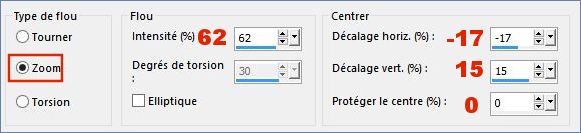
- Effets, VM Natural, Weave No Distorsion
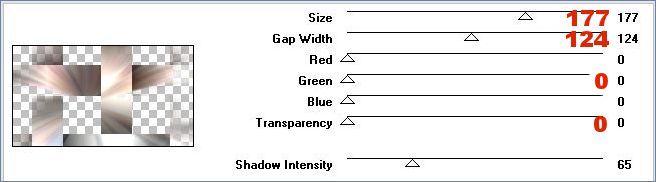
- Effets, VM Natural, Cross Weave
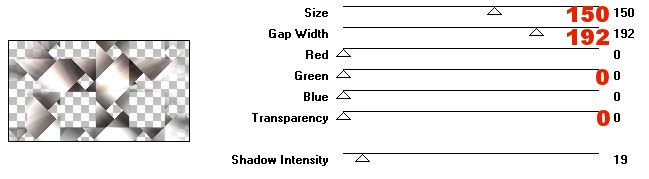
- Effets, Effets de bords, Accentuer
- Effets, Mehdi, Weaver
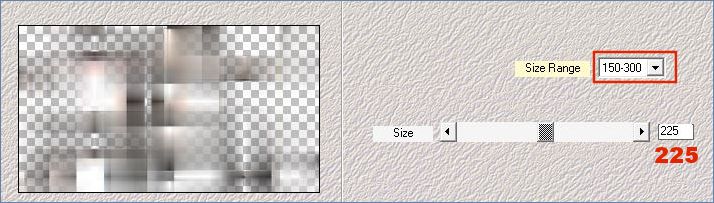
- Calques, Fusionner, Calques visibles
- Outil, Sélection

- Cliquez sur le petit carré Sélection Personnalisée et appliquez les réglages

- Sélections, Transformer la sélection en calque Sélection transformée
- Sélections, Ne rien sélectionner
- Effets, VanDerLee : UnPlugged-X, 45°Rectangle, couleur #dda0a1

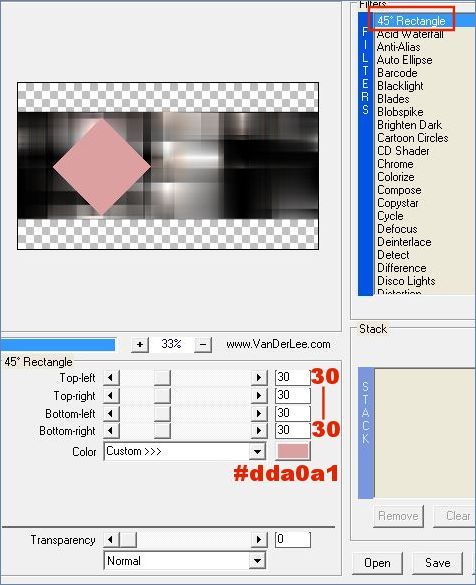
- Effets, Unlimited 2.0, Bkg Kaleidoscope, Cake Mix
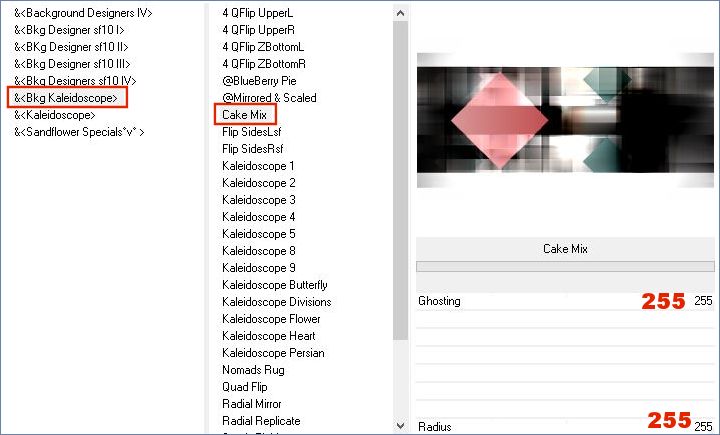
- Effets, Transparency, Eliminate White
- Palettes des calques : Mode Multiplier
- Effets, FM Tiles Tools, Blend Emboss

- Calques, Dupliquer
- Palettes des calques : Mode Recouvrement
- Se placer sur le calque de fond Fusionné
- Réglage, Flou, Flou gaussien à 20 %
- Se replacer en haut de la pile sur le calque Copie de Sélection transformée
- Ouvrir le masque8-noisette dans votre PSP
- Calques, Nouveau calque Raster 1
- Outil, Pot de peinture
 , remplir le calque de blanc #FFFFFF , remplir le calque de blanc #FFFFFF
- Calques, Nouveau calque de masque, A partir d'une image
Sélectionnez le masque 8-noisette.jpg

- Calques, Dupliquer
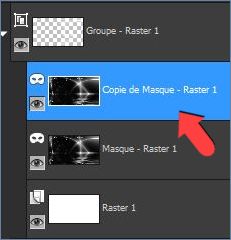
- Calques, Fusionner, Fusionner le groupe
- Calques, Nouveau calque Raster 1
- Sélections, Charger une sélection, Charger la sélection apolline-selnoisette01 à partir du disque
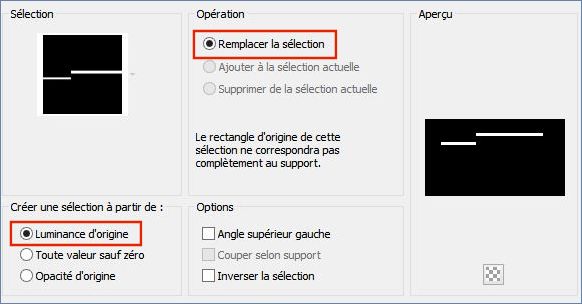
- Outil, Pot de peinture
 , remplir la sélection de la couleur #6882a6 , remplir la sélection de la couleur #6882a6 
- Sélections, Ne rien sélectionner
- Effets, Carolaine and sensibility, CS-Reflection
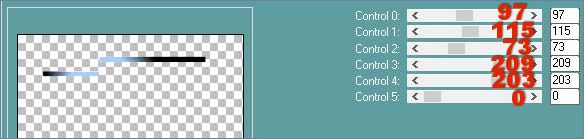
- Effets, Alien Skin Eye Candy 5 : Impact, Motion trail
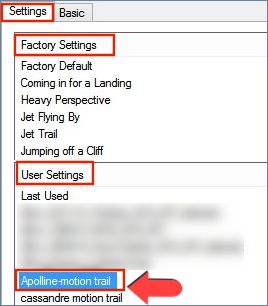
- Effets, Carolaine and sensibility, CS-HLines

- Effets, Effets géométriques, Inclinaison
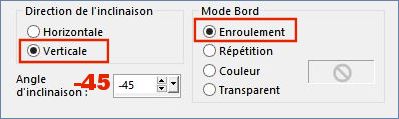
- Palette des calques : Mode Lumière dure
- Calques, Nouveau calque Raster 2
- Sélections, Charger une sélection, Charger la sélection apolline-selnoisette02 à partir du disque
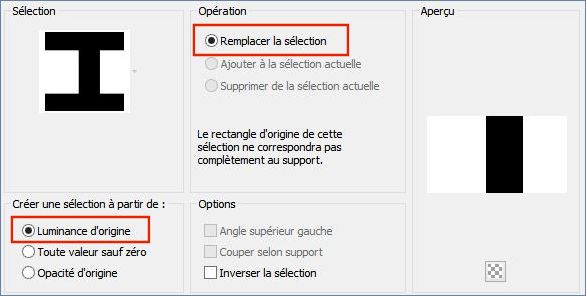
- Outil, Pot de peinture
 , remplir la sélection de la couleur #FFFFFF (Blanc) , remplir la sélection de la couleur #FFFFFF (Blanc)
- Sélections, Modifier, Contracter de 1 pixel
- Edition, Effacer où SUPPR au clavier
- Régler l'opacité du Pot de peinture à 10 %
- Outil, Pot de peinture
 , remplir la sélection de la couleur #FFFFFF , remplir la sélection de la couleur #FFFFFF
- Sélections, Ne rien sélectionner
- Effets, MuRa's Meister, Copies
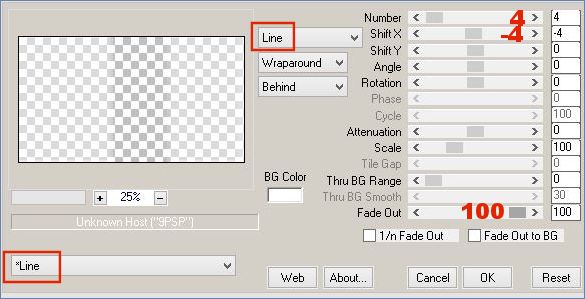
- Activez l'image Tocha24575.pspimage, Edition Copier
- Revenez sur votre travail, Edition Coller comme nouveau calque Raster 3
- Image, Redimensionner à 50 % (Redimensionner tous les calques non coché !)
- Outil, Sélectionner
 , Placez comme sur la capture , Placez comme sur la capture

- Calques, Dupliquer
- Se placer sur le calque Raster 3 et déplacez à droite comme sur la capture,
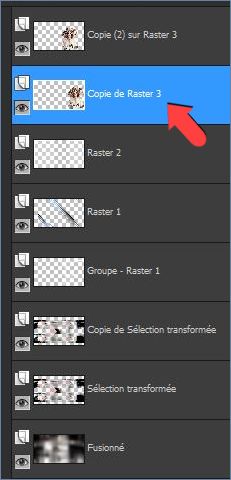 
- Effets, VanDerLee, Screen Dither
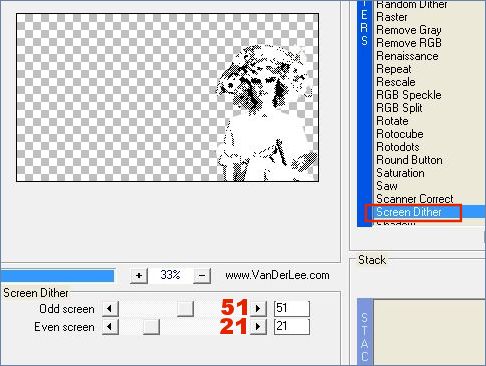
- Palette des calques : Opacité à 20 %
- Fenêtre, Dupliquer
- Calques, Fusionner, Tous
- Image, Redimensionner à 30 % (Redimensionner tous les calques coché !)
- Image, Ajouter des bordures
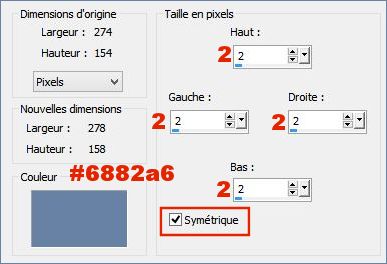
- Image, Ajouter des bordures, Symétrique de 1 pixel de couleur #000000
- Edition, Copier !
- Revenez sur votre image originale, Se placer en haut de la pile sur le calque Copie de Raster 3
- Edition, Coller comme nouveau calque Raster 4
- Réglage, Netteté, Netteté
- Effets, Effets d'image, Décalage
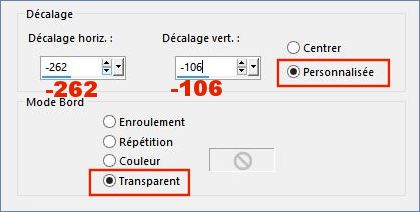
- Effets, Effets 3D, Ombre portée, -2/-2/74/52, Couleur #000000
- Calques, Dupliquer
- Effets, Effets d'image, Décalage
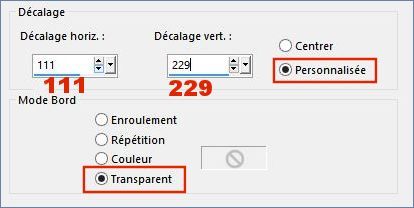
- Effets, VanDerLee, Screen Dither,
Mêmes réglages qu'à l 'étape 57
: 51/21
- Palette des calques : Opacité à 48 %
- Activez l'image apolline-deco 01.pspsimage, Edition Copier
- Revenez sur votre travail, Edition Coller comme nouveau calque Raster 5
- Outil, Sélectionner
 , Placez comme sur la capture , Placez comme sur la capture
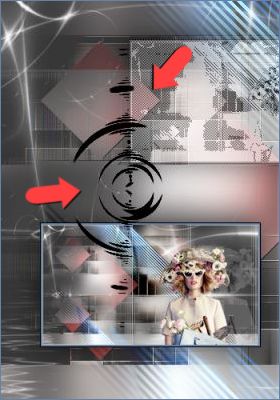
- Calques, Dupliquer
- Image, Redimensionner à 70 % (Redimensionner tous les calques non coché !)
- Image, Miroir, Miroir Horizontal (Image, Miroir dans les versions précédentes de PSP !)
- Outil, Sélectionner
 , Placez comme sur la capture , Placez comme sur la capture

- Palette des styles et texture : Avant-plan #6882a6
 , Arrière-plan #000000 , Arrière-plan #000000 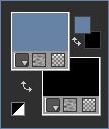
- Outil Texte, Police The Sound, Taille 72 pixels

- Ecrivez apolline, Appliquez !
- Clic droit sur le calque Vectoriel 1 dans la Palette des calques, Convertir en calque Raster 6
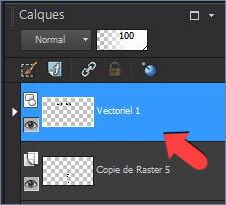
- Outil, Sélectionner
 , Placez comme sur la capture , Placez comme sur la capture

- Effets, Effets 3D, Ombre Portée : 3/-7/54/8
- Réglage, Netteté, Netteté
- Inversez votre Palette des styles et textures et fermer l'avant-plan
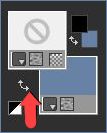
- Outil texte, Police Yankee ghosts BB, Taille 72 pixels

- Ecrivez Apolline (A en Majuscules !), Appliquez !
- Clic droit sur le calque Vectoriel 1 dans la Palette des calques, Convertir en calque Raster 7
- Outil, Sélectionner
 , Placez comme sur la capture , Placez comme sur la capture

- Effets, Effets 3D, Ombre Portée : 3/-7/54/8
- Calques, Dupliquer
- Palettes des calques : Mode Eclaircir et Opacité à 61 %
- Image, Ajouter des bordures, symétrique de 1 pixel de couleur #000000
- Image, Ajouter des bordures, symétrique de 5 pixels de couleur #6882a6

- Image, Ajouter des bordures, symétrique de 30 pixels de couleur #FFFFFF
- Image, Ajouter des bordures, symétrique de 1 pixel de couleur #000000
- Signez votre travail
- Enregistrez en JPG et Redimensionnez si vous le souhaitez.
-------------------------------
J'espère
que vous avez pris plaisir à faire ce tutoriel ...
N'hésitez
pas à me contacter en cas de problème : Ici
Si ce tutoriel vous a plu, laissez-moi un message dans MON LIVRE D'OR !
Merci et à
Bientôt !...
-------------------------------
Une autre version avec un tube de Annelies

Merci à Vero d'avoir bien voulu tester ce tuto,
son site : Ici

Merci à Anya pour sa traduction en Anglais,
son site : Ici

Merci à Casiop pour sa traduction en Danois,
son site : Ici

Merci à Inge-Lore pour sa traduction en Allemand,
son site : Ici
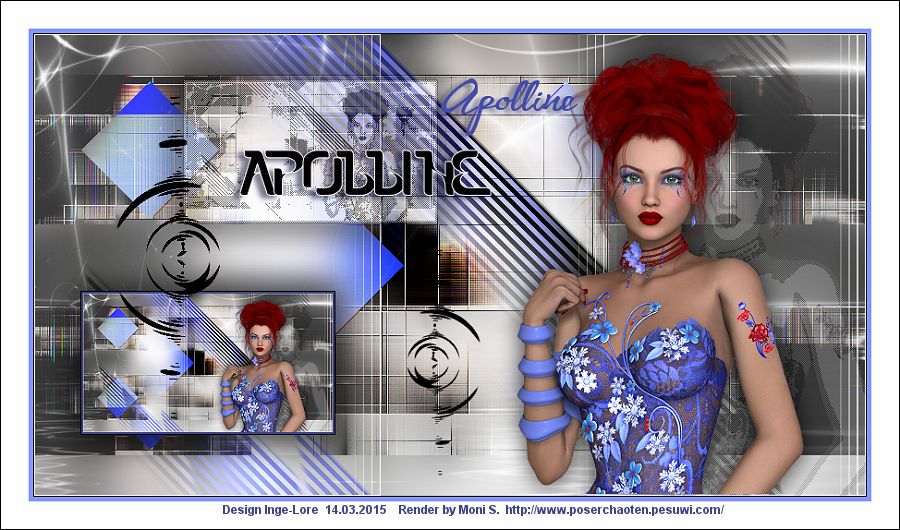
Merci à Estela pour sa traduction en Portugais,
son site : Ici

Merci à Pinuccia pour sa traduction en Italien
son site : Ici

---------------------------------------------
Vos versions sur mon blog : Ici
----------------------------------------------

créé le 20/03/2015
|